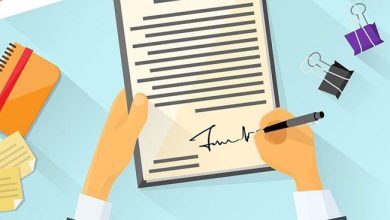Làm thế nào để xuất hiện biểu tượng My Computer trên nền Desktop của Windows 10? Trên Windows 10, My Computer đã được thay thế bằng This PC, giúp bạn truy cập nhanh vào các ổ, thư mục trên máy tính. Vì lý do nào đó, bạn vô tình làm mất This PC trên màn hình máy tính thì dưới đây là cách để mang This PC (My Computer) ra desktop nha.
Các bước đưa This PC ra desktop
Bước 1: Để cho hiện icon My Computer trên Desktop, trước tiên các bạn hãy nhấn chuột phải vào màn hình Desktop trống, chọn Personalize:
Bạn đang xem bài: Cách hiển thị My Computer, This PC trên Desktop của Windows 10
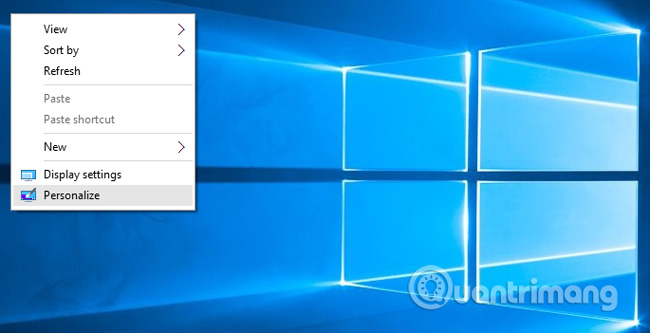
Bước 2: Chọn phần Themes ở bên tay trái, và trong khung bên phải, bạn kéo xuống gần cuối để chọn Desktop icon settings như hình dưới:
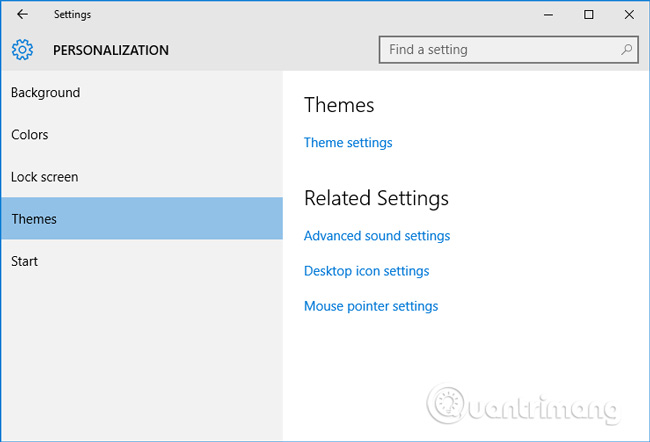
Bước 3: Phần thiết lập tiếp theo hiển thị, các bạn chỉ cần tích vào ô Computer, rồi nhấn OK là được
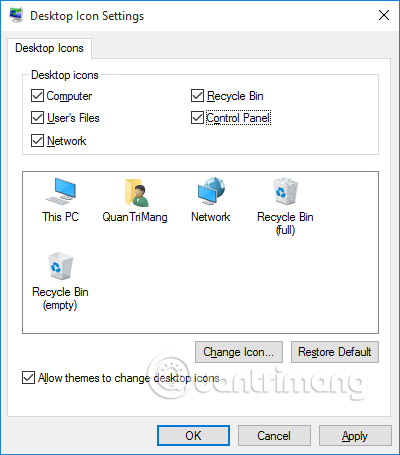 :
:
Và đây, icon This PC hay chính là My Computer trên cả bản Windows cũ đã hiển thị trên nền Desktop:
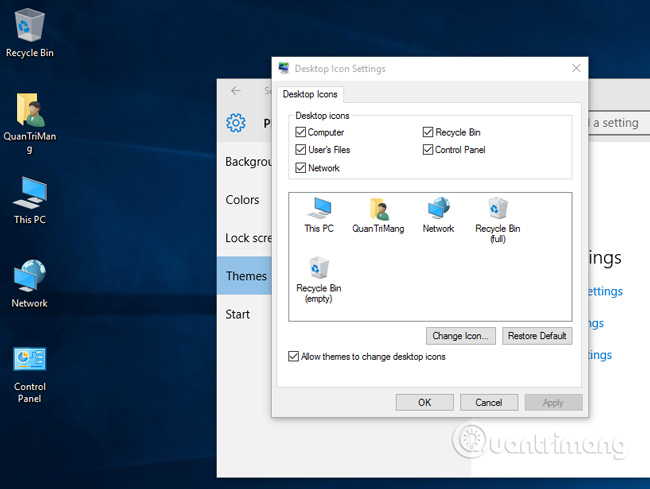
Các bạn cũng làm theo cách này để đưa Control Panel ra desktop được đấy.
Chúc các bạn thành công!
tmdl.edu.vn. Mọi hành vi sao chép đều là gian lận!
Nguồn chia sẻ: https://tmdl.edu.vn/cach-hien-thi-my-computer-this-pc-tren-desktop-cua-windows-10/
Trang chủ: tmdl.edu.vn
Danh mục bài: Tổng hợp